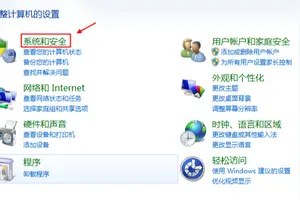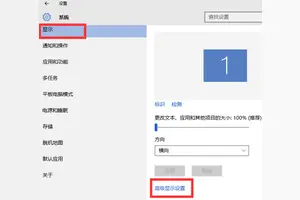1.win10家庭共享文件夹设置访问密码怎么设置密码
首先进入电脑桌面,右键单击“我的电脑”--选择“管理”选项
在“管理”界面,依次展开--“本地用户和组”--“用户”
接着在用户界面空白处单击鼠标右键--新建一个我们用来设置账户和密码的“新用户”
这里我们设置用户名为“baidujingyan”为例,然后勾选如图所示选项
“baidujingyan”的用户就建立成功了
接下来我们找到需要共享的文件夹,单击鼠标右键--“共享”--“高级共享”
勾选“共享此文件夹”然后点击“权限”按钮
点击“添加”
下一步点击“高级”按钮
右侧点击“立即查找”--下方就会出现我们刚才建立的新用户名
这里可以设置我们新用户的权限是读取或者写入
最后我们的共享文件夹就设置完成了,别人就可以通过名为“baidujingyan”的用户名和密码访问你的共享文件夹了
2.win10笔记本电脑家庭版磁盘怎么加密
工具/原料WIN10系统的电脑。
方法/步骤1我们右键此电脑,选择最下面的属性。2看最左上角,有个“控制面板主页”,点击进入控制面板界面。
进去后,看到右边有个类别,点击,在下拉菜单中选择“大图标”。参考下图。
这时,我们可以看见如下图框中的BitLocker驱动器加密。点击进入加密设置。
这时可以看见自己电脑的硬盘,都没加密,想加密那个盘,就点击“启用BitLocker”。这里我选择给D盘加密,进入后入下图,选择使用密码加密,然后输入自己想设定的密码,长度要大于8,点击下一步。
这时出现恢复密钥的选项,很贴心的服务,怕你忘记密码,提前备份,有4个选项,看个人需要选择。我选择打印出来。
然后备份好了,点击下一步。然后出现加密空间大小选择界面。
看清楚上面的介绍,选择适合自己的。这里我选择“仅加密已用空间”。
点击下一步。出现确认加密界面,我们直接点击“开始加密”就可以了。
然后电脑右下角出现正在加密提示。稍加等待,就加密成功了。
我们可以按照1到5步看看加密成功了没有。如图所示,已经启用成功。
我们来打开电脑看下,发现D盘有一个锁的图案,说明已经加密了。现在可以打开,重启电脑后,打开要输入密码。
想要解除的话,我们可以右键单击加密了的盘,然后选择“更改BitLocker”。打开后选择“关闭BitLocker”。
一会就解密成功。
3.win10怎么设置登录密码
win10系统设置登录密码的方法如下
1、点击桌面左下角的开始选项
2、在弹出的开始菜单页面选择设置选项
3、在windows设置页面选择账户选项
4、在账户页面选择登录选项
5、点击密码下面的添加选项
6、输入密码和密码提示,注意密码提示是必填项并且不可与密码相同
7、输入完成后点击右下角的下一步选项
8、然后点击右下角的完成选项即可完成win10的密码设置
转载请注明出处windows之家 » win10家庭普通版设置密码
 windows之家
windows之家